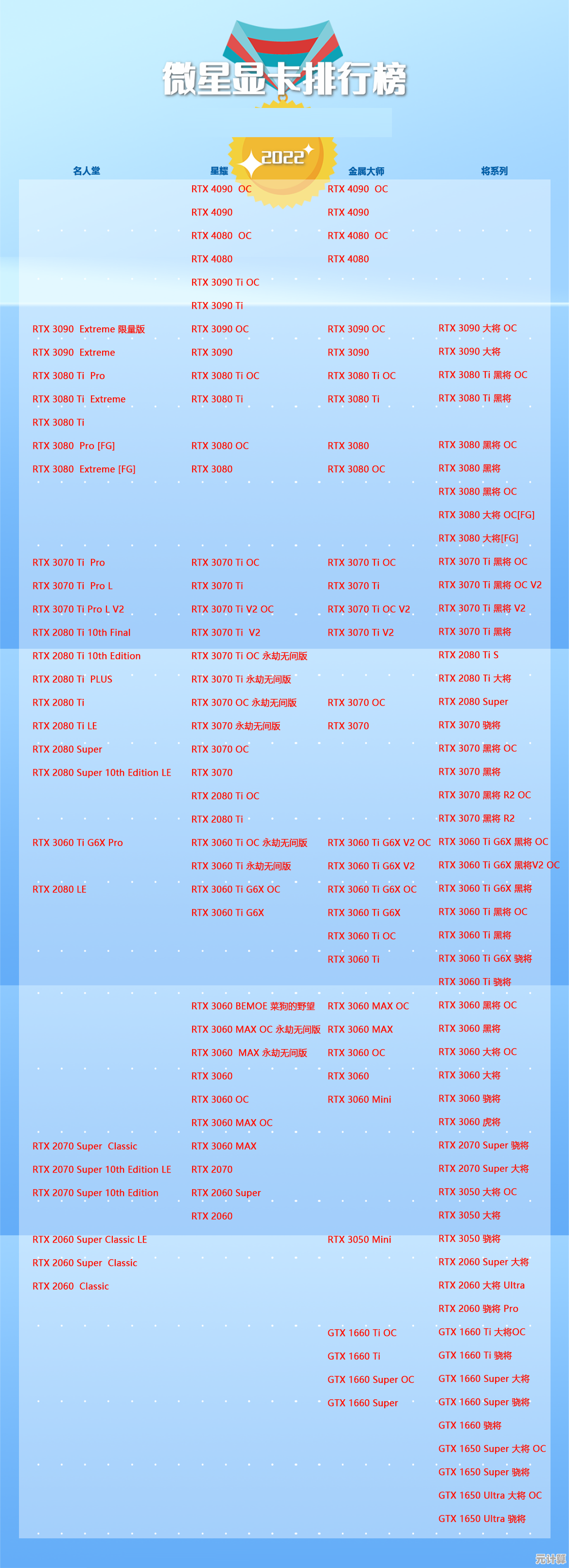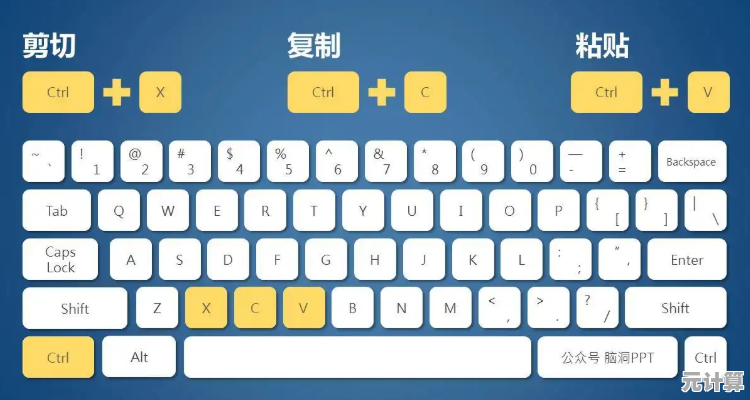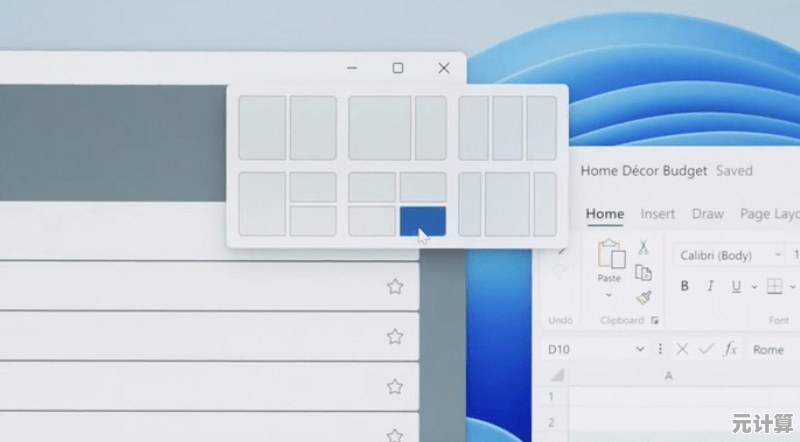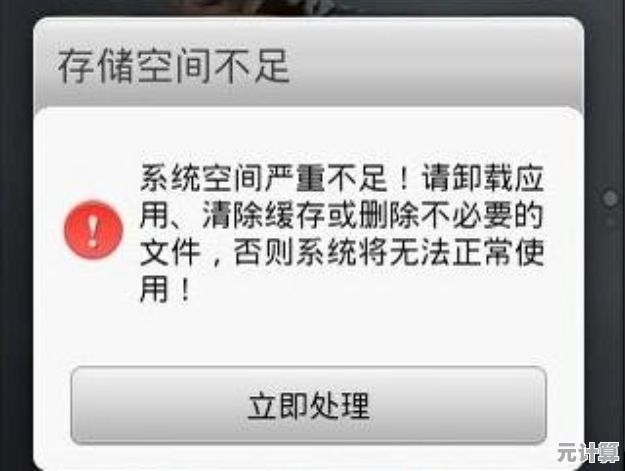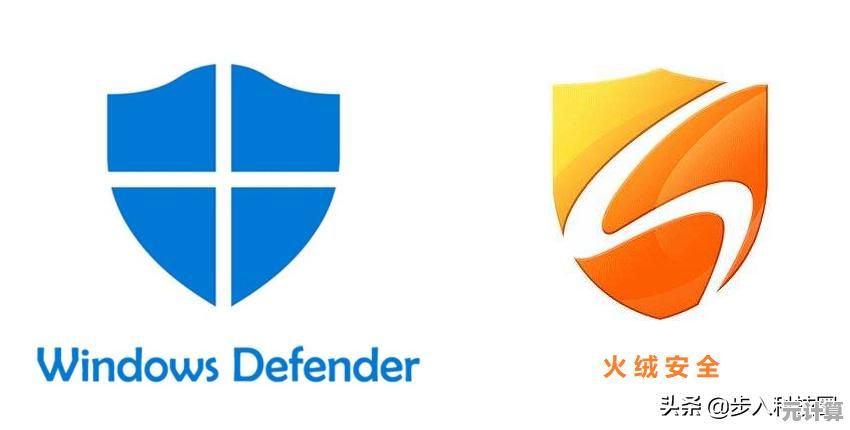扫描仪使用全解析:从入门到精通的实用指南
- 问答
- 2025-10-12 15:27:24
- 1
第一部分:扫描仪不是“拍照片”,它是个“翻译官”
很多人把扫描仪当高级相机用,但其实它更像一个翻译官——把纸上的信息精准“翻译”成数字语言,你扫描一张发票,不仅要清晰,还要能让系统识别金额、日期(这就是OCR文字识别),我刚开始用的时候,直接按默认设置扫,结果文字边缘毛毛糙糙的,OCR识别出一堆乱码,后来才明白,得根据内容选模式:文字文档用“黑白二值”,照片或杂志用“灰度”或“彩色”,分辨率调到300dpi以上——别盲目拉满600dpi,否则文件巨大还拖慢电脑。🖨️
举个栗子:上次扫描我爷爷的手写信,先用“彩色模式”试了,发现墨迹晕染严重;换成“灰度”后,纸张的淡黄色被压暗,字迹反而更清晰,这种小调整,说明书上可不会写,得自己摸索。
第二部分:那些容易被忽略的“物理细节”
扫描仪对环境特别矫情,有一次我扫着扫着出现一条细线,以为是坏了,结果发现是玻璃面板上沾了粒灰尘😅,所以现在每次扫描前,我都先用眼镜布擦一遍玻璃板,再轻轻合上盖子——用力过猛可能会震歪内部元件。
还有摆放文档的位置:别紧贴边缘,留出1厘米左右,否则边缘内容容易被切割,对了,如果扫一本书,千万别硬压书脊!可以找本废书垫在另一侧,让页面尽量平展,这些细节看似琐碎,但决定了扫描结果是否“正派”。
第三部分:软件才是隐藏的BOSS
厂商自带的扫描软件往往界面复古,但千万别跳过它!比如我用的Canon扫描仪,驱动里有个“去除背景”选项,能自动淡化纸张底色,对付发旧的材料特别有用,保存格式也有讲究:PDF适合文档,JPEG适合图片,但如果是需要编辑的文字,一定要存成“可搜索的PDF”(也就是内嵌OCR结果),记得有次我偷懒存成图片PDF,后来想复制其中一段话,只能一个字一个字重新打,悔得直拍大腿🙈。
第四部分:进阶玩法——让扫描仪帮你“思考”
到了精通阶段,可以试试批量处理+自动化,比如我每周要扫描一堆票据,就设置了“批量扫描→自动命名→按日期归档”的流程,一开始总出错,不是文件名乱码就是漏页,后来发现是扫描间隔太短,机器没反应过来……现在我会在每扫完一页后,听着“嘀”一声再放下一页,虽然慢点,但稳啊!
还有个冷知识:有些扫描仪支持“双面扫描”,但需要手动翻面,这时候如果页面顺序乱了,可以用Adobe Acrobat的“整理页面”功能拖拽调整——这招是我熬夜整理标书时偶然发现的,当时简直想给软件磕个头。
工具的价值,在于你如何“驯服”它
其实啊,扫描仪用久了,会觉得它像个老伙计:你得懂它的脾气,偶尔容忍它的小毛病,但关键时刻绝对靠得住,现在每次听到它启动时“嗡——”的轻响,我反而有种安心的感觉,毕竟,在数字时代,能踏实把物理世界的东西一丝不苟地搬进电脑,也是一种浪漫吧。✨
(对了,如果你有扫描老照片的烦恼,下次我可以聊聊怎么用扫描仪修复划痕和褪色~)

本文由相孟于2025-10-12发表在笙亿网络策划,如有疑问,请联系我们。
本文链接:http://pro.xlisi.cn/wenda/61024.html